så här använder du ReadyBoost för att påskynda Windows 7
Microsoft introducerade ReadyBoost-tekniken i Windows Vista med löfte om snabbare prestanda, men kraven föll platt för de flesta användare. Men den här funktionen fungerar faktiskt i Windows 7. Du kan använda ReadyBoost i Windows 7 för att påskynda startprocessen, dataåtkomst, databehandling och avstängning.
när en flash-enhet eller ett kort är anslutet till ReadyBoost använder din Windows 7-dator flash-enhetens minne som RAM. När allt kommer omkring är RAM det som styr systemhastigheten. För Windows 7 har Microsoft också gjort två stora förbättringar av Readyboost-funktionen.
även om 32-bitarsversionen av Windows 7 bara kan känna igen 3,5 GB systemminne (RAM) kan du lägga till upp till 256 GB flashminne. Du kan också sprida ditt ReadyBoost flashminne över upp till åtta olika enheter.
om du har en snabb USB eller flash-enhet tillgänglig, prova ReadyBoost med ditt Windows 7-system.
-
Anslut en snabbnyckel (en USB-enhet eller ett flashminne) till en USB-port.
efter ett ögonblick eller två tar Windows 7 upp dialogrutan AutoPlay. Ju snabbare flashenheten desto större minnesökning.
-
Välj Snabba Upp Mitt System Med Windows ReadyBoost.
Windows 7 visar dialogrutan för enhetens egenskaper på fliken ReadyBoost.
-
Välj alternativet Använd den här enheten och justera skjutreglaget för att reservera den angivna mängden utrymme för ReadyBoost.
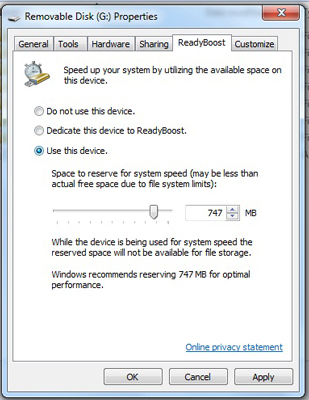
oavsett utrymme finns kvar på enheten kan användas för dina datafiler.
-
klicka på OK.
ReadyBoost startar omedelbart.
du behöver inte använda funktionen Säker borttagning av hårdvara för att ta bort nyckelenheten, men om du tar bort enheten förlorar du minnesförstärkningen.
Leave a Reply